Нет описания правки |
Нет описания правки |
||
| Строка 44: | Строка 44: | ||
 Запуск приложения СПО может происходить некоторое время. После запуска появляется интерфейс приложения с диалогом авторизации, что означает готовность СПО к работе. |  Запуск приложения СПО может происходить некоторое время. После запуска появляется интерфейс приложения с диалогом авторизации, что означает готовность СПО к работе. | ||
[[Файл:Окно авторизации1.png|центр| | [[Файл:Окно авторизации1.png|центр|500px]] | ||
| Строка 53: | Строка 53: | ||
Если операция авторизации неудачна, на экране выводится сообщение об ошибке авторизации. | Если операция авторизации неудачна, на экране выводится сообщение об ошибке авторизации. | ||
[[Файл:Окно авторизации2.png|центр| | [[Файл:Окно авторизации2.png|центр|500px]] | ||
| Строка 61: | Строка 61: | ||
 Рабочий экран разделен на две части. В левой части отображается главное меню приложения. Список пунктов меню меняется в зависимости от роли авторизованного пользователя [[СПО:Эксплуатация|(таблица 1)]]. |  Рабочий экран разделен на две части. В левой части отображается главное меню приложения. Список пунктов меню меняется в зависимости от роли авторизованного пользователя [[СПО:Эксплуатация|(таблица 1)]]. | ||
[[Файл:Рабочий экран админа.jpg| | [[Файл:Рабочий экран админа.jpg|500px|центр]] | ||
 Под главным меню располагается информация о версии СПО «Юпитер- МАВР», индикатор свободного места в хранилище видеоданных. В случае нехватки свободного места в хранилище отображается текстовое предупреждение. |  Под главным меню располагается информация о версии СПО «Юпитер- МАВР», индикатор свободного места в хранилище видеоданных. В случае нехватки свободного места в хранилище отображается текстовое предупреждение. | ||
| Строка 83: | Строка 83: | ||
===Калибровка конфигурации зарядных док-станций=== | ===Калибровка конфигурации зарядных док-станций=== | ||
Для корректной работы СПО, необходима калибровка USB портов док-станций для подключения видеорегистраторов. Калибровка отвечает за настройку соответствия физических разъемов док-станций видеорегистраторов (USB портов), ячейкам отображаемым на экране. |  Для корректной работы СПО, необходима калибровка USB портов док-станций для подключения видеорегистраторов. Калибровка отвечает за настройку соответствия физических разъемов док-станций видеорегистраторов (USB портов), ячейкам отображаемым на экране. | ||
После выбора нужных параметров необходимо нажать на клавишу «Далее» в правом верхнем углу экрана. При этом автоматически будет произведен переход к меню «Камеры», в заголовке экрана появится предложение установить видеорегистратор в док-станцию, которая должна соответствовать отображаемой ячейке на экране ( |  Первичная калибровка USB портов на терминале, производится на производстве. При необходимости, возможна повторная калибровка USB портов. | ||
[[Файл: | |||
 Калибровка производится при нажатии клавиши «Произвести калибровку геометрии» в меню «Администрирование». При этом отображается экран с настройкой количества ящиков и выбором количества видеорегистраторов в ящике. Перед началом калибровки необходимо извлечь все видеорегистраторы из терминала. | |||
[[Файл:Начало калибровки.png|500px|центр]] | |||
 После выбора нужных параметров необходимо нажать на клавишу «Далее» в правом верхнем углу экрана. При этом автоматически будет произведен переход к меню «Камеры», в заголовке экрана появится предложение установить видеорегистратор в док-станцию, которая должна соответствовать отображаемой ячейке на экране. | |||
[[Файл:Процесс калибровки.jpg|500px|центр]] | |||
 '''Калибровка выполняется ТОЛЬКО ОДНИМ видеорегистратором.''' Для успешного проведения калибровки необходимо следовать подсказкам на экране приложения и последовательно устанавливать видеорегистратор в каждую док- станцию. По окончании калибровки на экране будет отображено соответствующее уведомление. | |||
 При необходимости, процесс калибровки можно отменить, нажав кнопку «Прервать» на экране. | |||
 На рабочем экране меню «Камеры» должна отображаться выбранная при калибровке конфигурация физического размещения видеорегистраторов. | |||
 В строке статуса, в нижней части экрана, отображается статистика по видеорегистраторам: всего в комплекте, выдано, готовы к выдаче, готовятся, отсутствуют, превышено время заряда батареи, переведено в транспортный режим. | |||
[[Файл:Строка статуса.jpg|800px]] | |||
 Если требуется отключить док-станцию для подключения видеорегистратора, можно программно исключить слот, без необходимости перекалибровки конфигурации. | |||
 Для этого необходимо «кликнуть» на слот в состоянии «Нет камеры». После подтверждения действия в диалоговом окне, слот на экране переходит в состояние «Слот отключен». | |||
[[Файл:Слот отключен.png|300px|center]] | |||
 Для включения слота док-станции выполнить обратную операцию. «Кликнуть» на слот в состоянии «Слот отключен». После подтверждения действия в диалоговом окне, слот на экране переходит в состояние «Нет камеры». | |||
===Управление учетными записями пользователей=== | |||
Для работы с видеорегистраторами (выдача и прием), в СПО должны быть добавлены пользователи видеорегистраторов и оператор, осуществляющий выдачу видеорегистраторов. Просмотр и управление учетными записями пользователей осуществляется через меню «Пользователи». | |||
[[Файл:Раздел пользователи.jpg|500px|center]] | |||
 В верхней части экрана расположено поле для поиска нужного пользователя. Поиск производится автоматически по мере уточнения критериев. Если информация по заданным критериям не найдена, то на экране терминала отображается соответствующее уведомление ‒ «Пользователи не найдены». Поиск ведется по следующим данным: ФИО, код или логин. | |||
 Для добавления нового пользователя необходимо нажать на клавишу «Добавить» в правом верхнем углу экрана. Откроется форма для добавления нового пользователя. | |||
[[Файл:Создание пользователя.jpg|500px|центр]] | |||
 При добавлении пользователя необходимо указать: | |||
:* ФИО сотрудника; | |||
:* наименование подразделения (опционально); | |||
:* роль пользователя. | |||
 Для ролей Администратор, Оператор, Старший Аналитик, Аналитик необходимо указать логин и пароль, для роли Пользователь необходимо указать код для выдач видеорегистратора. Код, в зависимости от исполнения терминала, может вводиться с клавиатуры, сканированием штрих кода или поднесением бесконтактной карты доступа. | |||
 Если включен режим привязки камеры к пользователю [[СПО:Запуск и настройка|(таблица 1)]], необходимо выбрать видеорегистратор, который будет привязан к учетной записи сотрудника. Сотруднику будет выдаваться только назначенный видеорегистратор. | |||
 Для добавления фотографии сотрудника, необходимо нажать «аватар» учетной записи. Открывается системный диалог с доступом к файловой системе, где нужно выбрать местоположение фотографии. | |||
 Для сохранения учетных данных нового пользователя, необходимо нажать на клавишу «Сохранить» в правом верхнем углу экрана. | |||
 Для выхода без сохранения введенных данных, необходимо нажать на стрелку «назад» в левом верхнем углу экрана. | |||
 Для редактирования данных пользователя или удаления, необходимо нажать на имя пользователя в списке, при этом откроется экран редактирования данных пользователя. | |||
 Можно отредактировать данные пользователя, отменить привязку пользователя к выданному видеорегистратору (например при невозможности возврата выданного видеорегистратора в терминал), полностью удалить учетную запись пользователя. | |||
===Резервное копирование и восстановление=== | |||
---- | |||
<span style="color:#FFFFFF; background: red">'''ВНИМАНИЕ! '''</br> | |||
'''Резервная копия содержит только информацию о текущих видеозаписях в хранилище, сами видеозаписи в резервную копию не включаются! Резервная копия может содержать информацию о видеозаписях, которые уже были удалены в процессе работы СПО, при автоматической очистке хранилища. Для корректной работы, после восстановления из резервной копии, НЕОБХОДИМО очистить текущее хранилище видеозаписей (удалить видеозаписи из хранилища, под учетной записью «elesta»).'''</span> | |||
---- | |||
Версия от 15:42, 6 июня 2025
Руководство пользователя для пользовательского интерфейса «Администратор»
Функции Администратора
- Авторизация в системе.
- Настройка параметров СПО:
- установка параметров контроля заряда батарей видеорегистраторов;
- длительность отрезка видеозаписи;
- разрешение видеозаписи (высокое/низкое);
- настройка режимов регистрации видеорегистраторов;
- настройка пути к хранилищу для выгрузки видеоданных, режимов работы с хранилищем (кольцевой режим, очистка хранилища по расписанию);
- калибровка системы (конфигурирование USB портов док-станций);
- резервное копирование/восстановление системы;
- настройка работы электромагнитных замков ящиков терминала;
- настройка работы встроенной IP-камеры;
- настройка уровня громкости;
- настройка режима отображения СПО;
- настройка подключения к СПО-ЦОД.
- Настройка учетных записей пользователей:
- создание/удаление/редактирование пользователей;
- настройка прав доступа пользователей к системе;
- назначение прав доступа для получения видеорегистраторов;
- отмена привязки пользователя к назначенному видеорегистратору;
- персональная привязка видеорегистратора к пользователю(для соответствующего режима).
- Просмотр видеоархива.
- Просмотр журнала событий.
- Мониторинг состояния видеорегистраторов.
- Администрирование СПО:
- лицензирование;
- импорт/экспорт настроек СПО с помощью внешнего накопителя;
- выключение питания терминала;
- создание резервной копии БД и восстановление из резервной копии;
- калибровка геометрии док-станций;
- обновление СПО;
- выход из СПО.
Описание операций
Авторизация
Для загрузки системы на терминале с ОС Astra Linux, в полноэкранном режиме с ограничением прав пользователей, необходимо выбрать учетную запись «kiosk» и ввести пароль.
После входа под учетной записью «kiosk», запуск приложения СПО в браузере происходит автоматически.
Запуск приложения СПО может происходить некоторое время. После запуска появляется интерфейс приложения с диалогом авторизации, что означает готовность СПО к работе.
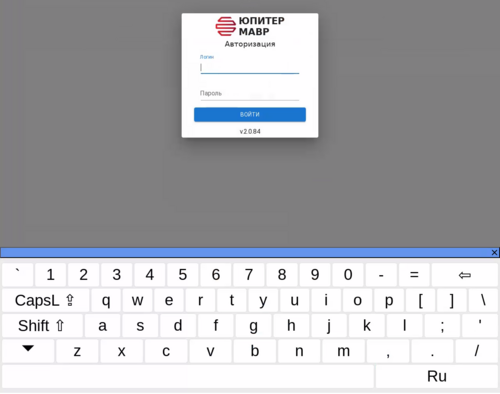
При установке СПО, создается учетная запись Администратора с параметрами по умолчанию. Для авторизации в СПО под учетной записью «Администратор» необходимо ввести логин и пароль по умолчанию.
Настоятельно рекомендуется сменить установленный по умолчанию пароль для Администратора, так как данный пользователь имеет самые полные привилегии в СПО. Изменение пароля осуществляется с помощью редактирования учетной записи «Администратор» в меню «Пользователи».
Если операция авторизации неудачна, на экране выводится сообщение об ошибке авторизации.
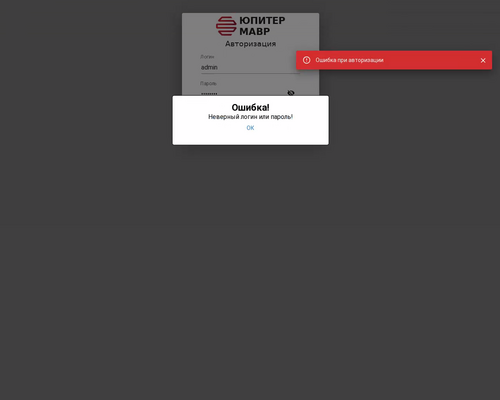
При успешной авторизации, откроется рабочий экран приложения СПО. После запуска СПО, необходимо последовательно подключить видеорегистраторы к терминалу.
Рабочий экран Администратора
Рабочий экран разделен на две части. В левой части отображается главное меню приложения. Список пунктов меню меняется в зависимости от роли авторизованного пользователя (таблица 1).
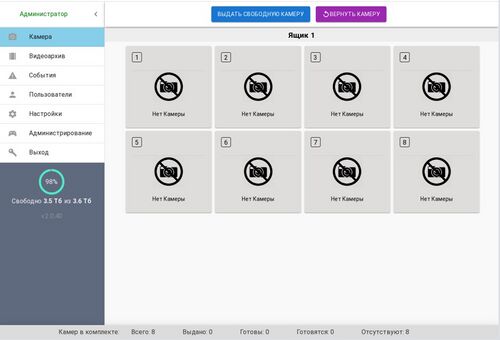
Под главным меню располагается информация о версии СПО «Юпитер- МАВР», индикатор свободного места в хранилище видеоданных. В случае нехватки свободного места в хранилище отображается текстовое предупреждение.

Над главным меню отображается ФИО текущего авторизованного сотрудника. Правая часть экрана меняет вид в зависимости от выбранного пункта главного меню.
Панель пунктов меню содержит следующие разделы для работы с приложением:
- «Камера» – предназначен для обзора текущего состояния видеорегистраторов (копирование данных, уровень заряда АКБ) и для выдачи видеорегистраторов сотрудникам;
- «Видеоархив» – предназначен для поиска и просмотра видеоданных, полученных с видеорегистраторов и сохраненных в хранилище;
- «События» – предназначен для просмотра журнала событий СПО (отметки о выдаче и приеме видеорегистраторов);
- «Пользователи» ‒ предназначен для просмотра и управления учетными записями пользователей;
- «Настройки» ‒ предназначен для настройки параметров работы видеорегистраторов и СПО;
- «Администрирование» ‒ предназначен для системных настроек СПО (лицензирования, выхода из системы под текущей учетной записью, отключения терминала, импорта/экспорта настроек с помощью внешнего накопителя и т.д.);
- «Выход» ‒ предназначен для завершения работы с приложением текущего пользователя и выхода на экран авторизации СПО.
Настройка параметров работы регистраторов и СПО, Администрирование СПО
Настройка параметров работы видеорегистраторов и интерфейса СПО выполняется через пункт меню «Настройка». Администрирование (системные настройки) работы СПО выполняется через пункт меню «Администрирование». Описание параметров, которые можно изменить, приведены в таблицах.
Калибровка конфигурации зарядных док-станций
Для корректной работы СПО, необходима калибровка USB портов док-станций для подключения видеорегистраторов. Калибровка отвечает за настройку соответствия физических разъемов док-станций видеорегистраторов (USB портов), ячейкам отображаемым на экране.
Первичная калибровка USB портов на терминале, производится на производстве. При необходимости, возможна повторная калибровка USB портов.
Калибровка производится при нажатии клавиши «Произвести калибровку геометрии» в меню «Администрирование». При этом отображается экран с настройкой количества ящиков и выбором количества видеорегистраторов в ящике. Перед началом калибровки необходимо извлечь все видеорегистраторы из терминала.
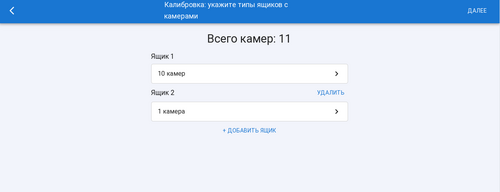
После выбора нужных параметров необходимо нажать на клавишу «Далее» в правом верхнем углу экрана. При этом автоматически будет произведен переход к меню «Камеры», в заголовке экрана появится предложение установить видеорегистратор в док-станцию, которая должна соответствовать отображаемой ячейке на экране.
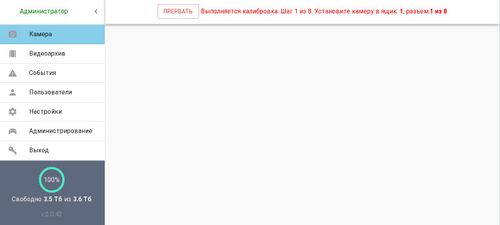
Калибровка выполняется ТОЛЬКО ОДНИМ видеорегистратором. Для успешного проведения калибровки необходимо следовать подсказкам на экране приложения и последовательно устанавливать видеорегистратор в каждую док- станцию. По окончании калибровки на экране будет отображено соответствующее уведомление.
При необходимости, процесс калибровки можно отменить, нажав кнопку «Прервать» на экране.
На рабочем экране меню «Камеры» должна отображаться выбранная при калибровке конфигурация физического размещения видеорегистраторов.
В строке статуса, в нижней части экрана, отображается статистика по видеорегистраторам: всего в комплекте, выдано, готовы к выдаче, готовятся, отсутствуют, превышено время заряда батареи, переведено в транспортный режим.
![]()
Если требуется отключить док-станцию для подключения видеорегистратора, можно программно исключить слот, без необходимости перекалибровки конфигурации.
Для этого необходимо «кликнуть» на слот в состоянии «Нет камеры». После подтверждения действия в диалоговом окне, слот на экране переходит в состояние «Слот отключен».
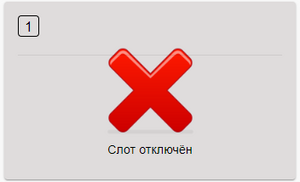
Для включения слота док-станции выполнить обратную операцию. «Кликнуть» на слот в состоянии «Слот отключен». После подтверждения действия в диалоговом окне, слот на экране переходит в состояние «Нет камеры».
Управление учетными записями пользователей
Для работы с видеорегистраторами (выдача и прием), в СПО должны быть добавлены пользователи видеорегистраторов и оператор, осуществляющий выдачу видеорегистраторов. Просмотр и управление учетными записями пользователей осуществляется через меню «Пользователи».
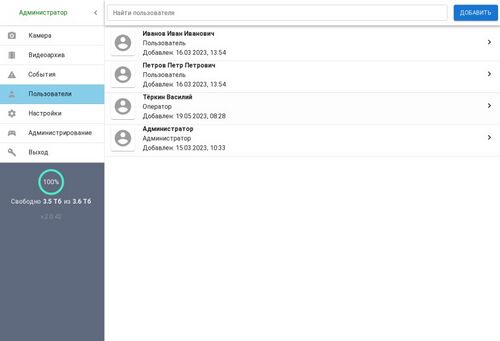
В верхней части экрана расположено поле для поиска нужного пользователя. Поиск производится автоматически по мере уточнения критериев. Если информация по заданным критериям не найдена, то на экране терминала отображается соответствующее уведомление ‒ «Пользователи не найдены». Поиск ведется по следующим данным: ФИО, код или логин.
Для добавления нового пользователя необходимо нажать на клавишу «Добавить» в правом верхнем углу экрана. Откроется форма для добавления нового пользователя.
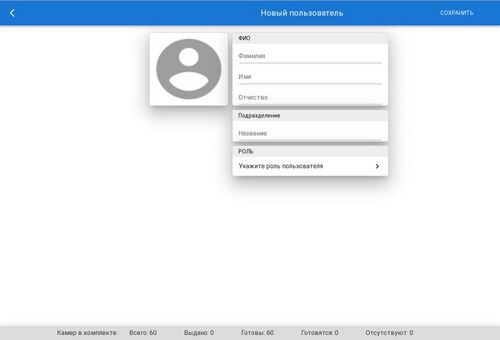
При добавлении пользователя необходимо указать:
- ФИО сотрудника;
- наименование подразделения (опционально);
- роль пользователя.
Для ролей Администратор, Оператор, Старший Аналитик, Аналитик необходимо указать логин и пароль, для роли Пользователь необходимо указать код для выдач видеорегистратора. Код, в зависимости от исполнения терминала, может вводиться с клавиатуры, сканированием штрих кода или поднесением бесконтактной карты доступа.
Если включен режим привязки камеры к пользователю (таблица 1), необходимо выбрать видеорегистратор, который будет привязан к учетной записи сотрудника. Сотруднику будет выдаваться только назначенный видеорегистратор.
Для добавления фотографии сотрудника, необходимо нажать «аватар» учетной записи. Открывается системный диалог с доступом к файловой системе, где нужно выбрать местоположение фотографии.
Для сохранения учетных данных нового пользователя, необходимо нажать на клавишу «Сохранить» в правом верхнем углу экрана.
Для выхода без сохранения введенных данных, необходимо нажать на стрелку «назад» в левом верхнем углу экрана.
Для редактирования данных пользователя или удаления, необходимо нажать на имя пользователя в списке, при этом откроется экран редактирования данных пользователя.
Можно отредактировать данные пользователя, отменить привязку пользователя к выданному видеорегистратору (например при невозможности возврата выданного видеорегистратора в терминал), полностью удалить учетную запись пользователя.
Резервное копирование и восстановление
ВНИМАНИЕ!
Резервная копия содержит только информацию о текущих видеозаписях в хранилище, сами видеозаписи в резервную копию не включаются! Резервная копия может содержать информацию о видеозаписях, которые уже были удалены в процессе работы СПО, при автоматической очистке хранилища. Для корректной работы, после восстановления из резервной копии, НЕОБХОДИМО очистить текущее хранилище видеозаписей (удалить видеозаписи из хранилища, под учетной записью «elesta»).